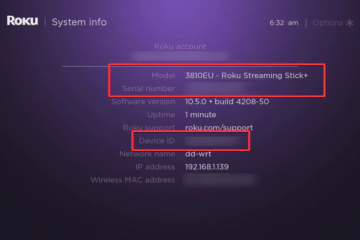Le BIOS contrôle le processus de démarrage, les périphériques de démarrage et les paramètres matériels de votre système Dell. Vous pouvez le saisir rapidement avec la bonne touche, mais un démarrage rapide, des claviers sans fil ou des problèmes de synchronisation bloquent souvent l’accès.
Ce guide explique toutes les manières fiables d’accéder au BIOS sur les ordinateurs portables, de bureau et les tablettes Dell. Il couvre également le dépannage et les raisons courantes pour lesquelles la touche F2 ou F12 ne fonctionne plus.
1) Utilisez la touche F2 au démarrage
Éteignez votre PC Dell et appuyez sur le bouton d’alimentation pour le rallumer. Ensuite, appuyez plusieurs fois sur F2 dès que le logo Dell apparaît. Maintenant, arrêtez d’appuyer lorsque l’écran de configuration du BIOS ou de l’UEFI se charge.
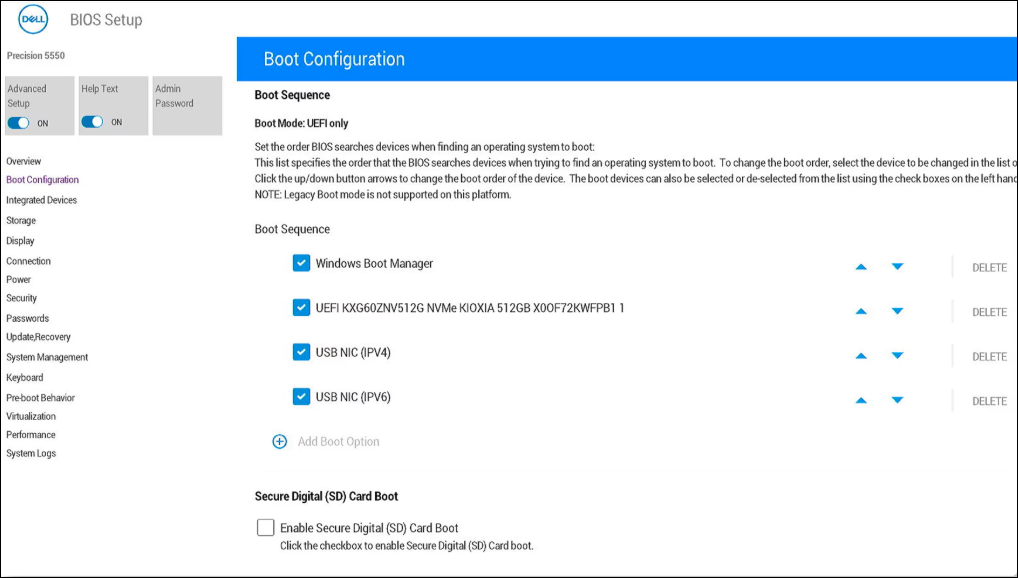
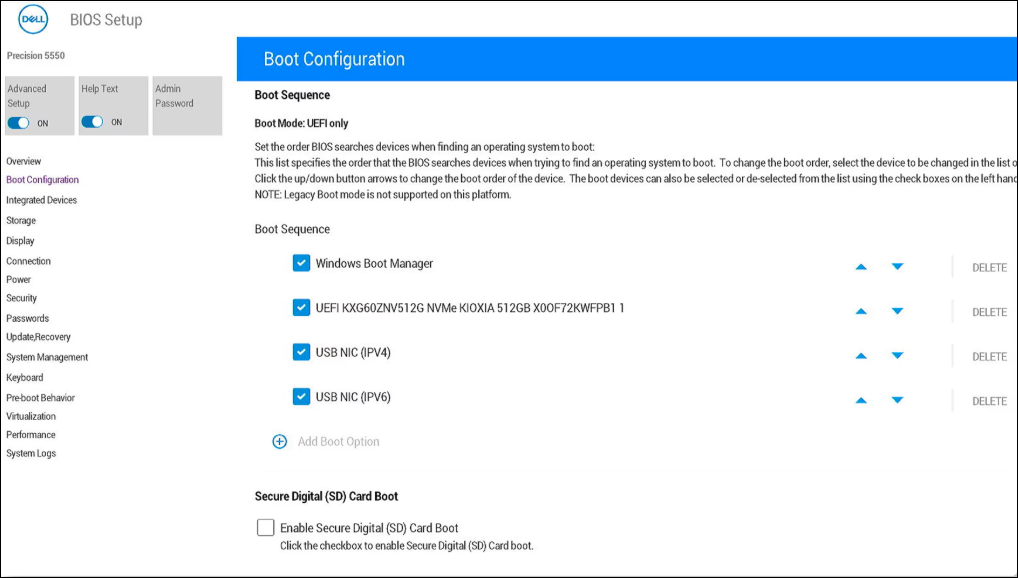
Cela fonctionne sur la plupart des modèles Inspiron, Latitude, XPS, Vostro, OptiPlex et Alienware.
Éteignez votre système Dell, puis rallumez-le après quelques minutes. Ensuite, appuyez plusieurs fois sur F12 sur l’écran du logo. Sélectionnez Configuration du BIOS dans le menu de démarrage.
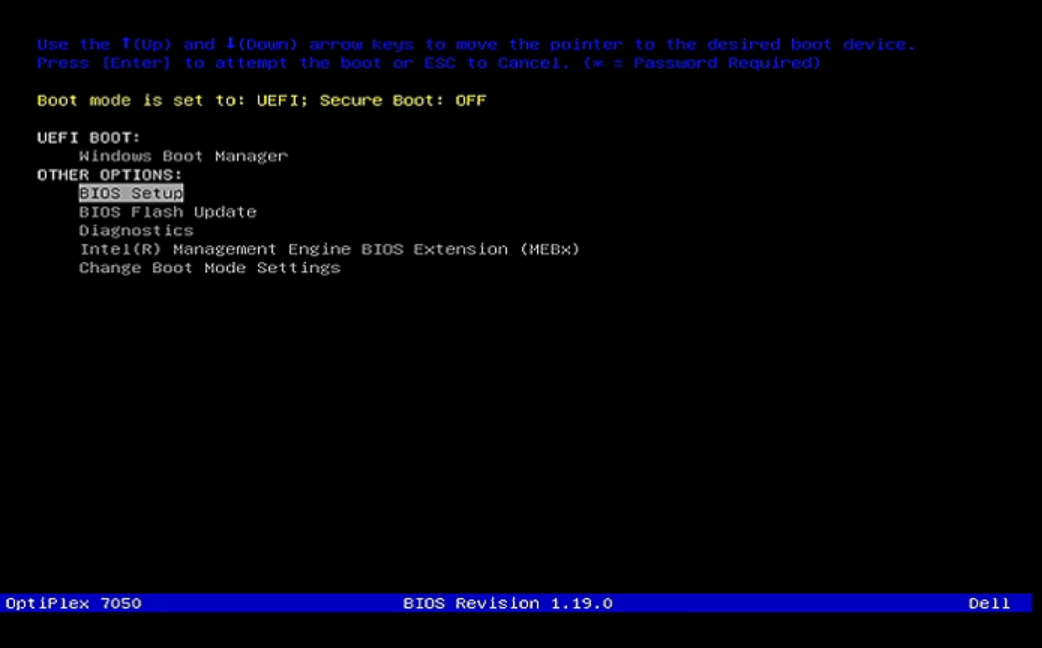
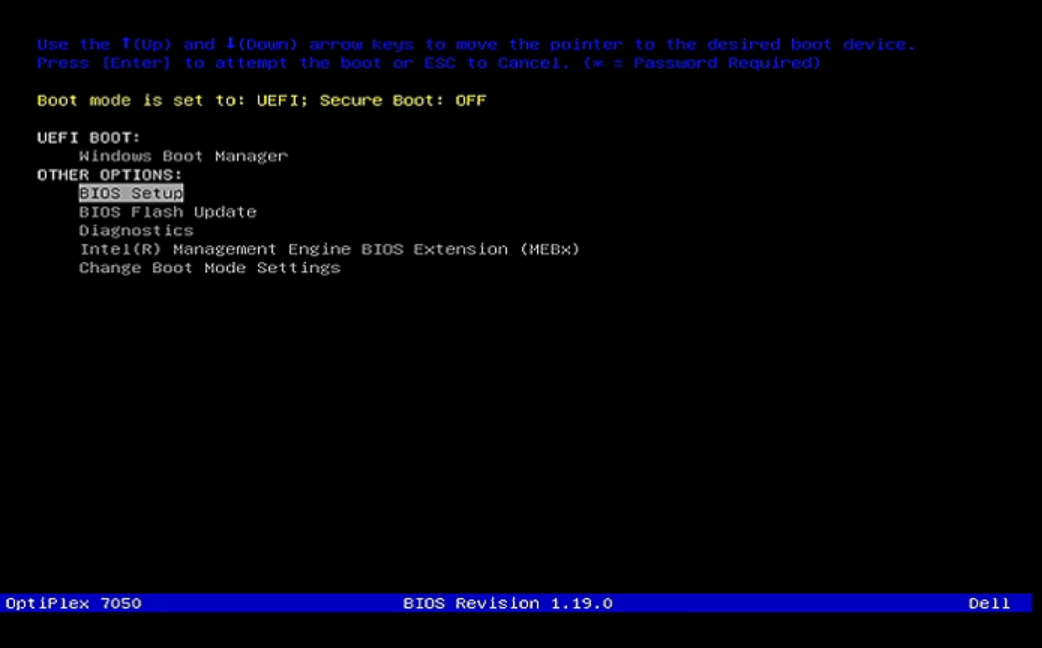
Cette méthode fonctionne bien lorsque le démarrage rapide interfère avec la détection normale des clés.
3) Accédez au BIOS à partir du démarrage avancé de Windows
Ouvrez Paramètres et sélectionnez Système > Récupération. Sous Options de récupération, choisissez Redémarrer maintenant. Ensuite, choisissez Dépannage et sélectionnez Options avancées.
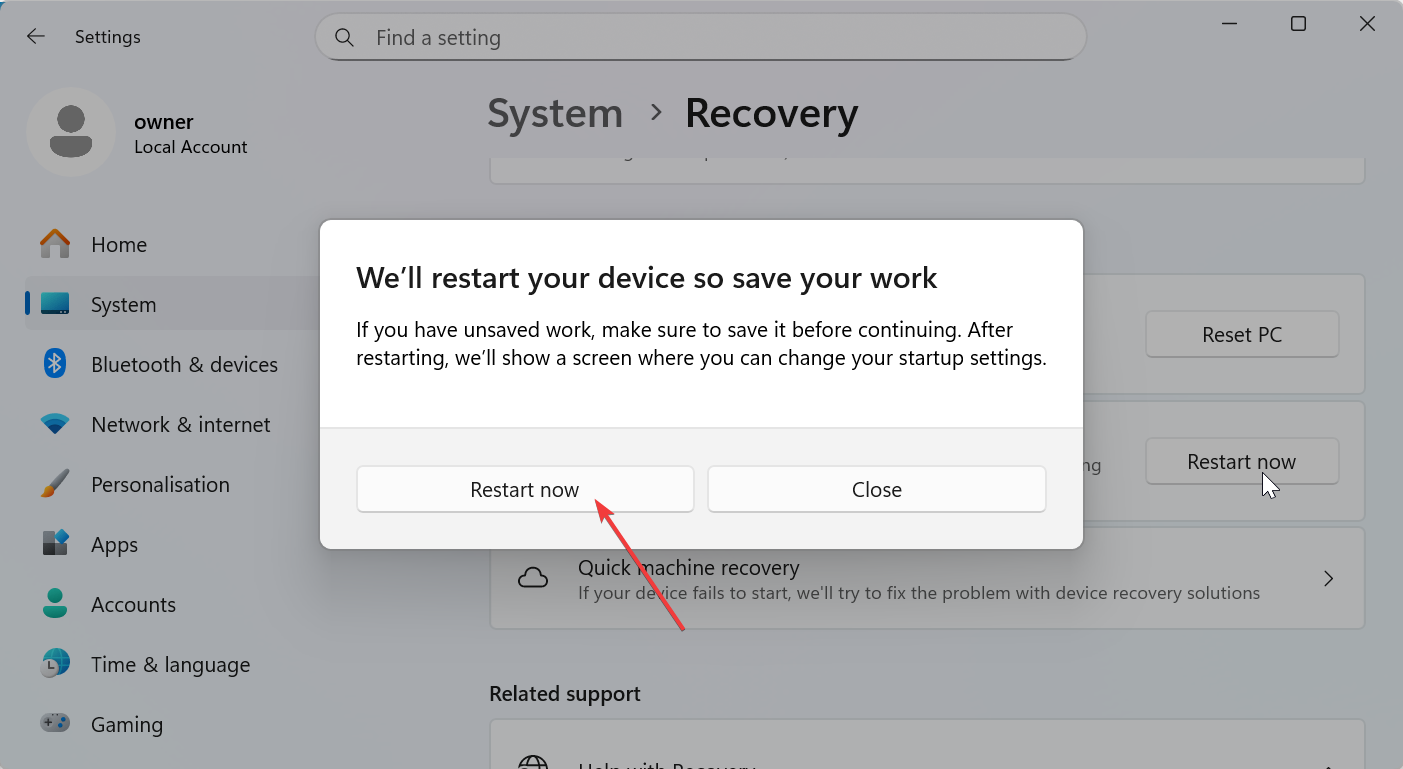
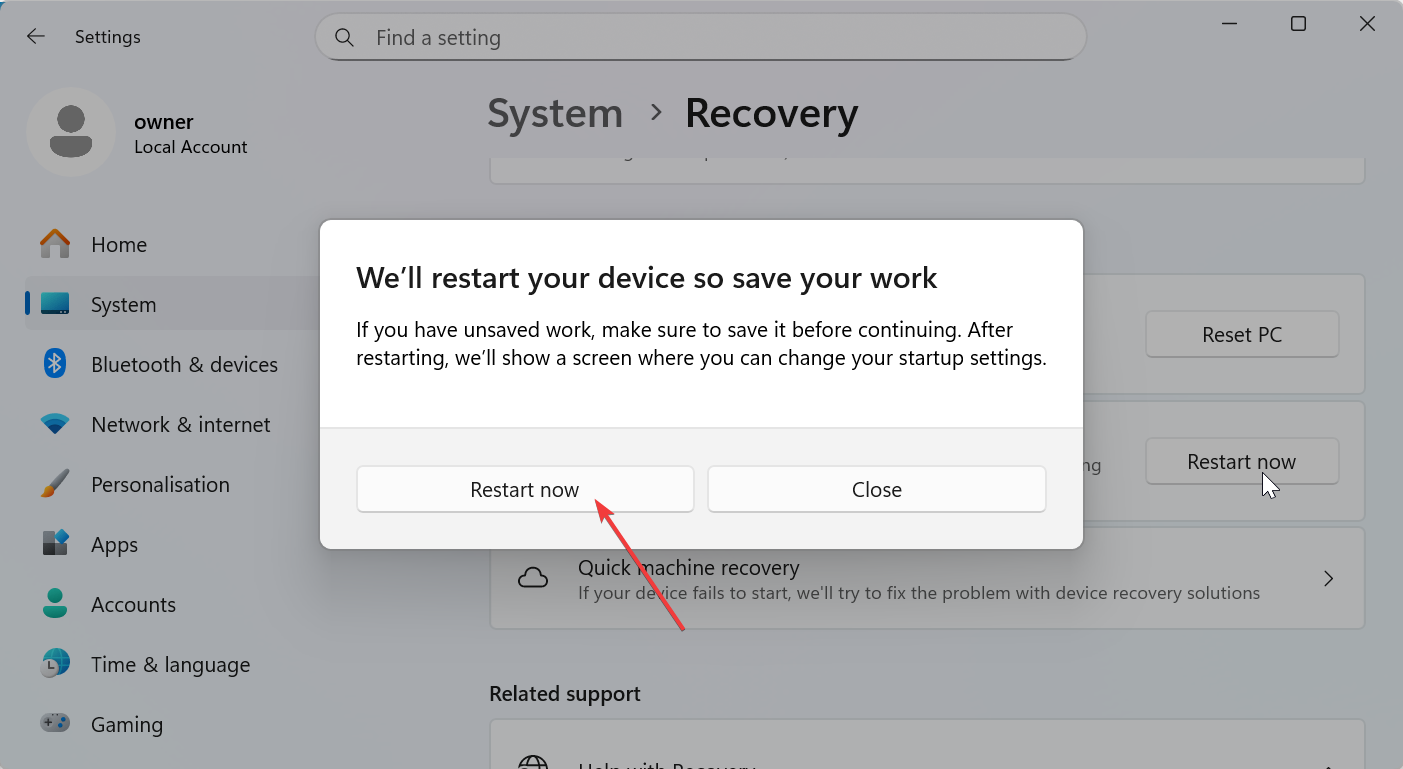
Maintenant, choisissez Paramètres du micrologiciel UEFI et sélectionnez Redémarrer pour charger le BIOS. Cette option fonctionne même avec les claviers sans fil.
4) Utilisez les boutons de volume (certaines tablettes Dell)
Éteignez l’appareil, puis appuyez et maintenez le bouton d’augmentation du volume lorsque l’appareil est complètement éteint. Maintenant, appuyez sur le bouton d’alimentation tout en maintenant Volume Up enfoncé.
Relâchez l’alimentation lorsque le logo Dell s’affiche, mais continuez à maintenir Volume Up jusqu’à ce que le BIOS se charge. Cela s’applique à des modèles tels que le Dell Venue et certaines tablettes Latitude.
5) Clés d’accès au BIOS Dell par type d’appareil
Différentes familles Dell utilisent des invites de touches légèrement différentes. Utilisez la référence rapide ci-dessous pour éviter les incertitudes.
Ordinateurs portables Dell (Inspiron, XPS, Latitude, Vostro)
La plupart des ordinateurs portables utilisent F2 pour le BIOS et F12 pour le menu de démarrage. Les modèles plus anciens peuvent afficher une brève invite lors du POST.
Ordinateurs de bureau Dell (OptiPlex, XPS Desktop, Alienware)
Les ordinateurs de bureau utilisent également F2 pour le BIOS et F12 pour les options de démarrage. Les modèles de jeu affichent parfois des clés de diagnostic supplémentaires.
Les anciens systèmes Dell dotés d’un BIOS hérité
Les anciens modèles de BIOS nécessitent une pression plus rapide sur les touches. L’écran peut ne pas afficher d’invites, alors commencez à appuyer sur F2 immédiatement après avoir appuyé sur le bouton d’alimentation.
Ce que vous pouvez faire après être entré dans le BIOS
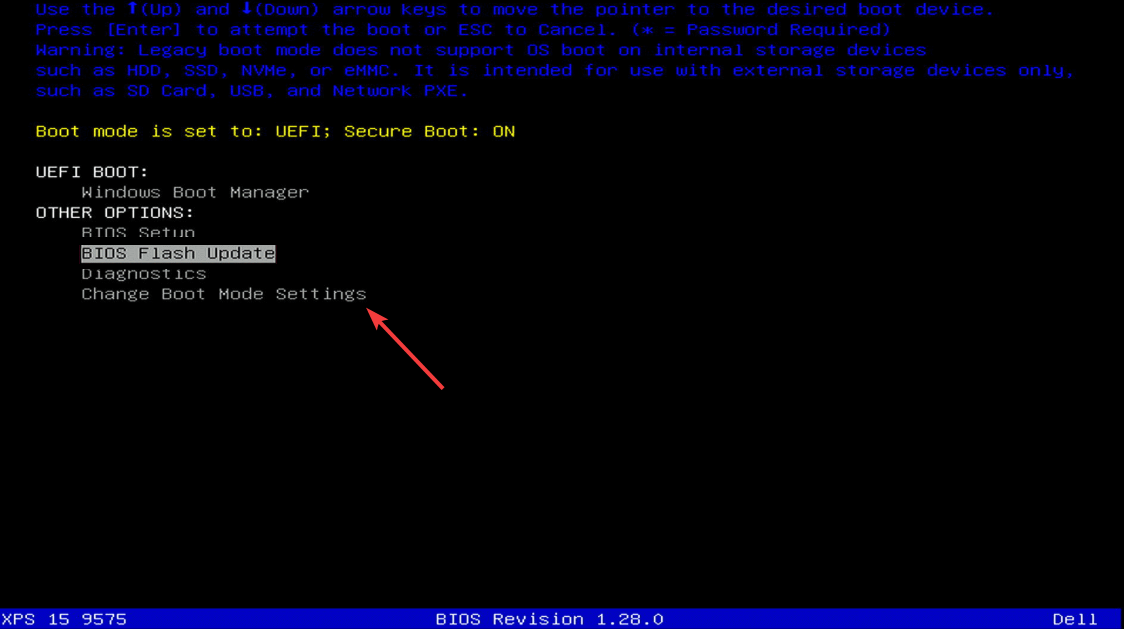
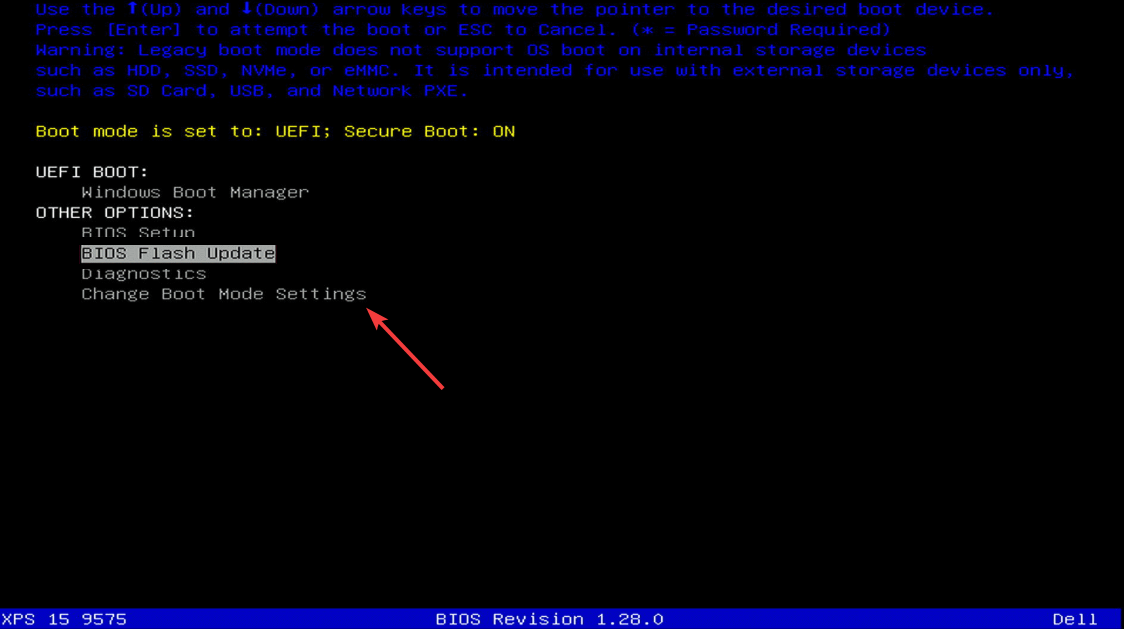 Modifier l’ordre de démarrage : utilisez cette option pour démarrer à partir d’une clé USB lors de l’installation de Windows ou de l’exécution d’un support de récupération. Activer ou désactiver le démarrage sécurisé : désactivez cette option lors de l’installation de Linux ou de pilotes non signés, ou activez-la pour une meilleure sécurité. Restaurer les paramètres par défaut du BIOS : cette opération réinitialise les paramètres mal configurés et corrige les échecs de démarrage liés au micrologiciel.
Modifier l’ordre de démarrage : utilisez cette option pour démarrer à partir d’une clé USB lors de l’installation de Windows ou de l’exécution d’un support de récupération. Activer ou désactiver le démarrage sécurisé : désactivez cette option lors de l’installation de Linux ou de pilotes non signés, ou activez-la pour une meilleure sécurité. Restaurer les paramètres par défaut du BIOS : cette opération réinitialise les paramètres mal configurés et corrige les échecs de démarrage liés au micrologiciel.
Dépannage lorsque le BIOS ne s’ouvre pas
Désactiver le démarrage rapide sous Windows : ouvrez le Panneau de configuration > Options d’alimentation > Choisissez l’action des boutons d’alimentation et désactivez Activer le démarrage rapide. Maintenant, redémarrez votre PC et essayez à nouveau F2 ou F12. Utilisez un clavier filaire : déconnectez les récepteurs sans fil, branchez un clavier filaire USB ou PS/2, redémarrez et appuyez plusieurs fois sur F2 au démarrage. Cela résout la plupart des situations de non-fonctionnement du F2. Réinitialiser le BIOS ou effacer le CMOS : éteignez le PC, débranchez l’alimentation et retirez la batterie CMOS ou utilisez le cavalier de réinitialisation du système. Attendez 30 secondes et rebranchez l’alimentation. Maintenant, essayez à nouveau F2 au démarrage. Déconnecter les périphériques externes : déconnectez tous les périphériques de stockage USB, supprimez les hubs et les stations d’accueil, puis redémarrez. Maintenant, essayez à nouveau d’entrer dans le BIOS. Cela est utile lorsque la priorité de démarrage oblige le système à ignorer les écrans POST.
FAQ
Pourquoi mon Dell ne répond-il pas à F2 ? Le démarrage rapide, les claviers sans fil ou les lecteurs NVMe haute vitesse raccourcissent souvent la fenêtre d’accès au BIOS. Un clavier filaire ou un démarrage avancé résout généralement le problème.
Quelle est la clé de démarrage pour Dell ? La plupart des systèmes Dell utilisent F12 pour le menu de démarrage et F2 pour la configuration du BIOS.
Puis-je accéder au BIOS sans Windows ? Oui. Le BIOS se charge avant Windows, de sorte que les pressions sur les touches de mise sous tension fonctionnent même lorsque Windows est corrompu.
Puis-je accéder au BIOS sur un Dell avec un clavier cassé ? Oui. Utilisez un clavier USB filaire ou, sur certaines tablettes, la méthode du bouton d’augmentation du volume + d’alimentation.
Résumé
Utilisez F2 au démarrage pour un accès direct au BIOS. Utilisez F12 pour le menu de démarrage unique et l’entrée du BIOS. Utilisez le démarrage avancé de Windows si votre clavier n’est pas détecté tôt. Les tablettes Dell utilisent Volume Up + Power pour ouvrir le BIOS. Désactivez le démarrage rapide lorsque les touches du BIOS ne répondent pas.
Conclusion
Accéder au BIOS sur un système Dell devient facile une fois que vous connaissez la bonne clé et la bonne méthode pour votre appareil. La plupart des utilisateurs peuvent y accéder avec F2 ou F12, mais des problèmes de démarrage rapide et de synchronisation du clavier peuvent gêner.
Ces étapes vous aident à contourner ces blocages et à ajuster les paramètres essentiels tels que l’ordre de démarrage, le démarrage sécurisé ou les paramètres par défaut du micrologiciel afin que votre Dell fonctionne comme vous le souhaitez.